macOS下使用Git
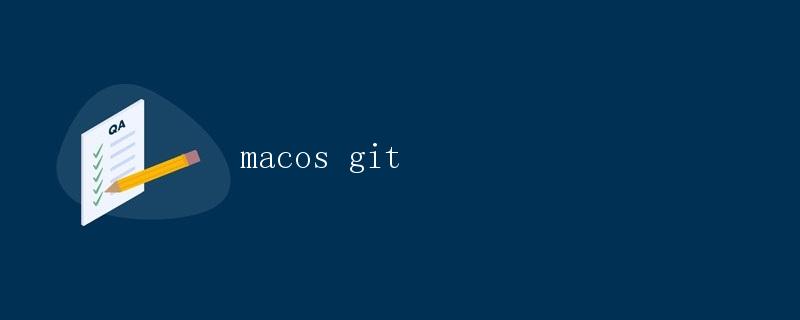
1. 什么是Git?
Git是一种分布式版本控制系统,广泛应用于软件开发中。它记录文件的历史变动,使开发者能够追踪代码的修改、恢复到某个特定版本以及协同开发。
2. 安装Git
macOS系统中,默认自带了Git。可以通过以下步骤来检查是否已安装Git,并获取Git的版本信息:
1. 打开终端(Terminal)
2. 输入以下命令并按下回车键:
git --version
如果已安装Git,则会显示Git的版本号,例如git version 2.33.0。如果未安装Git,则需要先安装Git。可以通过以下步骤来安装Git:
- 访问Git的官方网站:https://git-scm.com/
- 下载适用于macOS系统的Git安装程序。
- 双击下载的安装程序,并按照提示进行安装。
3. 配置Git
在使用Git之前,需要进行一些基本的配置,包括设置用户名和邮箱地址。可以通过以下命令来配置Git:
- 打开终端(Terminal)
- 输入以下命令并按下回车键,并将其中的
your_username和your_email@example.com替换为你的用户名和邮箱地址:
git config --global user.name "your_username"
git config --global user.email "your_email@example.com"
配置用户名和邮箱地址后,就可以开始使用Git了。
4. 创建Git仓库
在使用Git管理代码之前,需要先创建一个Git仓库。可以通过以下步骤来创建一个新的Git仓库:
- 打开终端(Terminal)
- 进入要创建仓库的目录,例如:
cd /path/to/your/directory
- 使用以下命令初始化Git仓库:
git init
这将在当前目录下创建一个名为.git的隐藏文件夹,用于存储Git的相关信息。
5. Git基本操作
5.1 添加文件到Git仓库
在将文件纳入Git管理之前,需要先将文件添加到Git的暂存区。可以通过以下命令来添加文件:
git add <file_name>
例如,要将名为README.md的文件添加到Git暂存区,可以使用以下命令:
git add README.md
5.2 提交文件到Git仓库
在将文件添加到Git暂存区后,需要提交文件到Git仓库。可以使用以下命令来提交文件:
git commit -m "commit_message"
其中,commit_message是对本次提交的说明信息。
5.3 查看Git仓库状态
可以使用以下命令来查看Git仓库的当前状态:
git status
该命令会显示出文件的状态,例如是否已修改、是否已添加到暂存区等。
5.4 查看文件修改内容
可以使用以下命令来查看文件的修改内容:
git diff <file_name>
例如,要查看名为README.md的文件的修改内容,可以使用以下命令:
git diff README.md
该命令会显示出文件的修改内容。
5.5 查看提交日志
可以使用以下命令来查看Git仓库的提交日志:
git log
该命令会显示出历史提交的记录,包括作者、提交时间、提交说明等。
6. 远程仓库
Git也支持与远程仓库进行交互,例如将本地仓库推送到远程仓库、从远程仓库拉取更新等。
6.1 添加远程仓库
可以使用以下命令将远程仓库添加到本地仓库:
git remote add origin <remote_repository_url>
其中,origin是远程仓库的名称,remote_repository_url是远程仓库的URL。
6.2 推送本地仓库到远程仓库
可以使用以下命令将本地仓库的代码推送到远程仓库:
git push -u origin master
其中,origin是远程仓库的名称,master是本地仓库的分支名称。
6.3 从远程仓库拉取更新
可以使用以下命令从远程仓库拉取最新的更新:
git pull origin master
其中,origin是远程仓库的名称,master是本地仓库的分支名称。
7. 分支管理
Git支持分支管理,可以创建新的分支、切换分支、合并分支等操作。
7.1 创建新的分支
可以使用以下命令创建新的分支:
git branch <branch_name>
其中,branch_name是分支的名称。
7.2 切换分支
可以使用以下命令切换到指定的分支:
git checkout <branch_name>
其中,branch_name是要切换到的分支的名称。
7.3 合并分支
可以使用以下命令将指定的分支合并到当前分支:
git merge <branch_name>
其中,branch_name是要合并的分支的名称。
总结
通过本文,我们了解了在macOS系统中如何使用Git进行版本控制。我们学习了Git的基本操作,包括创建Git仓库、添加文件、提交文件、查看状态等。我们也学习了与远程仓库进行交互的操作,包括添加远程仓库、推送和拉取更新。最后,我们还了解了Git的分支管理功能。
Git是一个强大的版本控制系统,它可以帮助开发者更好地管理代码,提高协同开发的效率。通过不断练习和探索,我们能够更加熟练地使用Git,并在实际的开发中发挥其优势。
 极客教程
极客教程